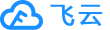准备工作
下载iso格式的PE系统,作为虚拟机的临时系统,用于安装新系统
下载gho或wim格式的系统镜像文件,存储在U盘中
创建虚拟机
新建虚拟机,选择安装windows
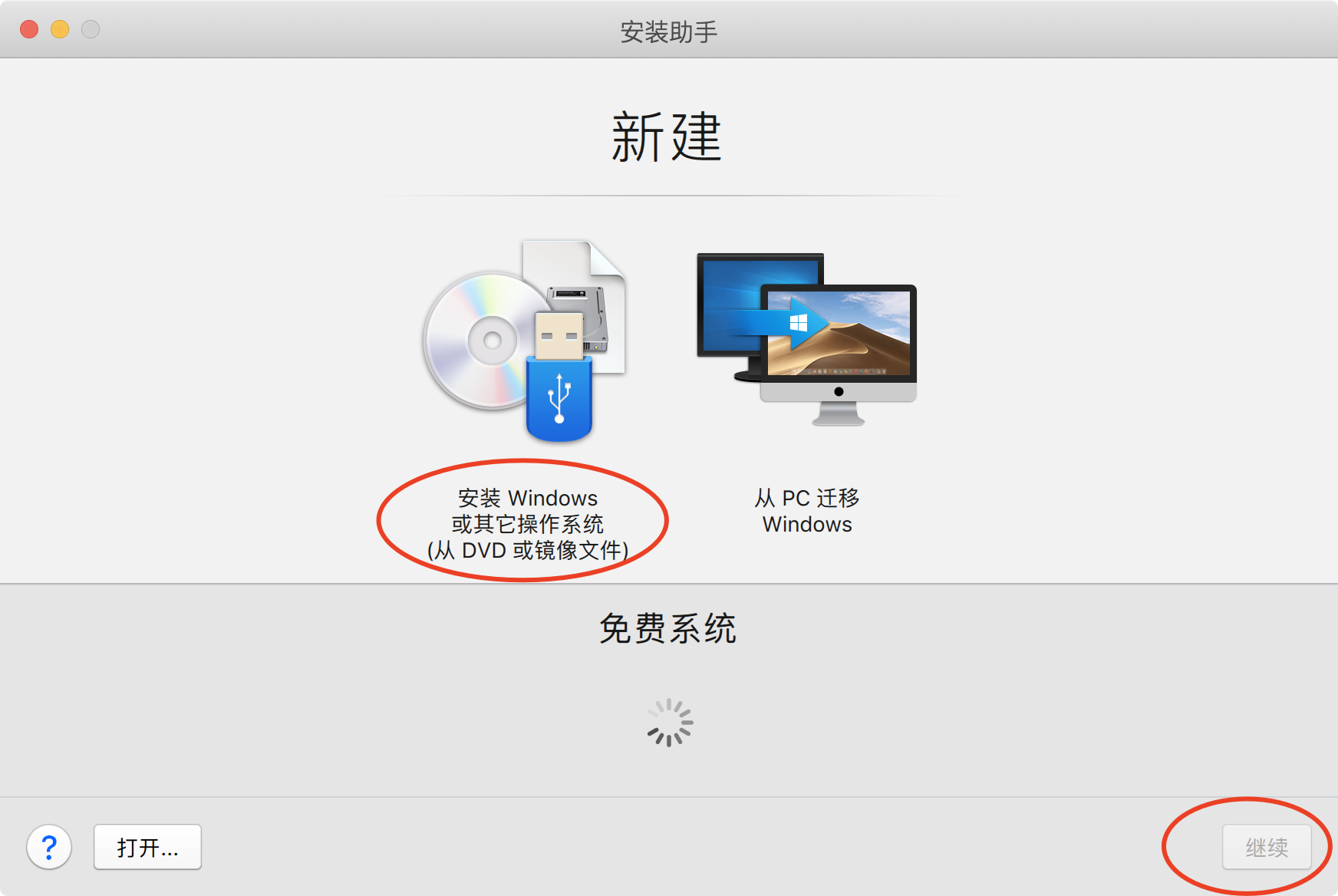
手动选择
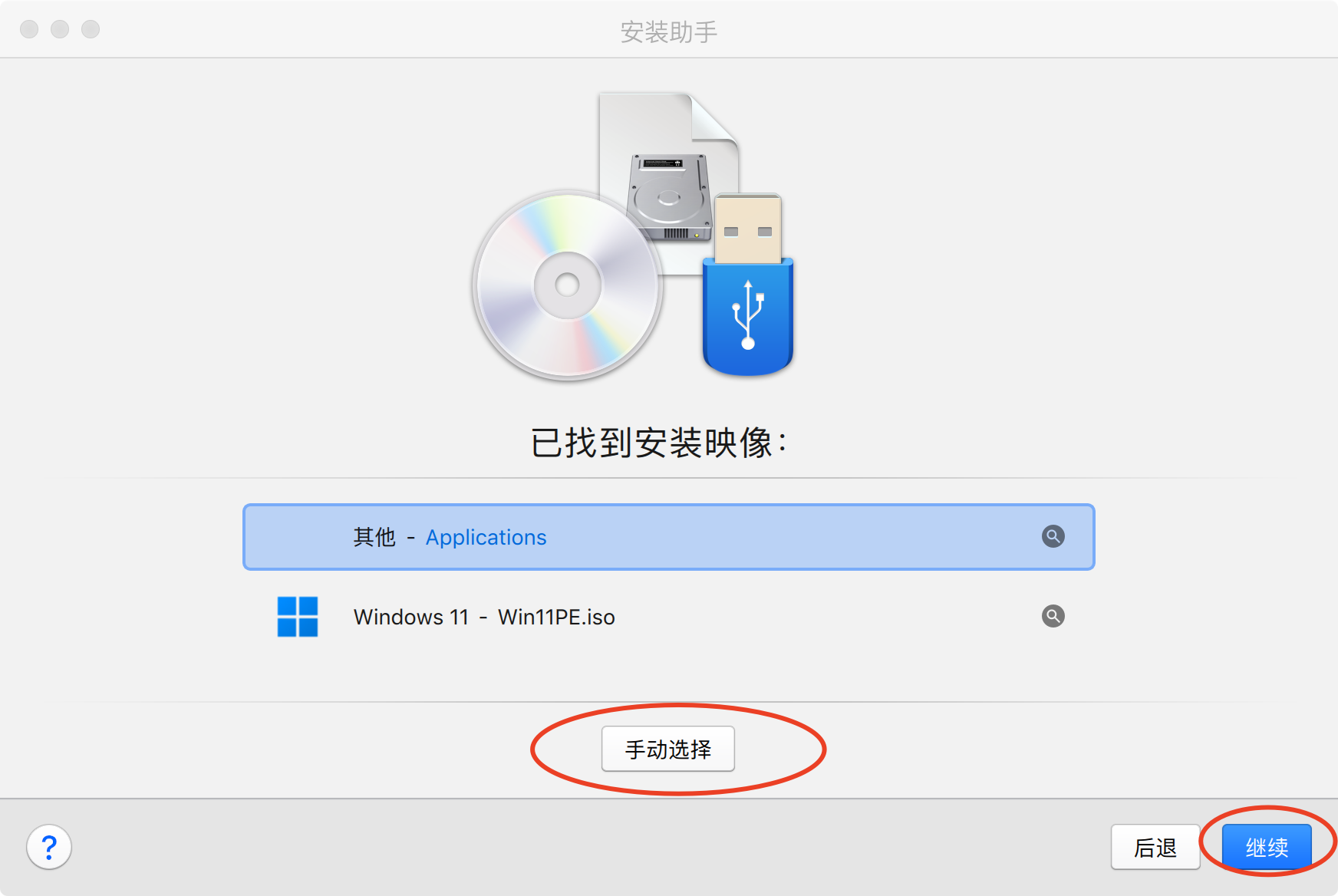
勾选:没有指定源也继续
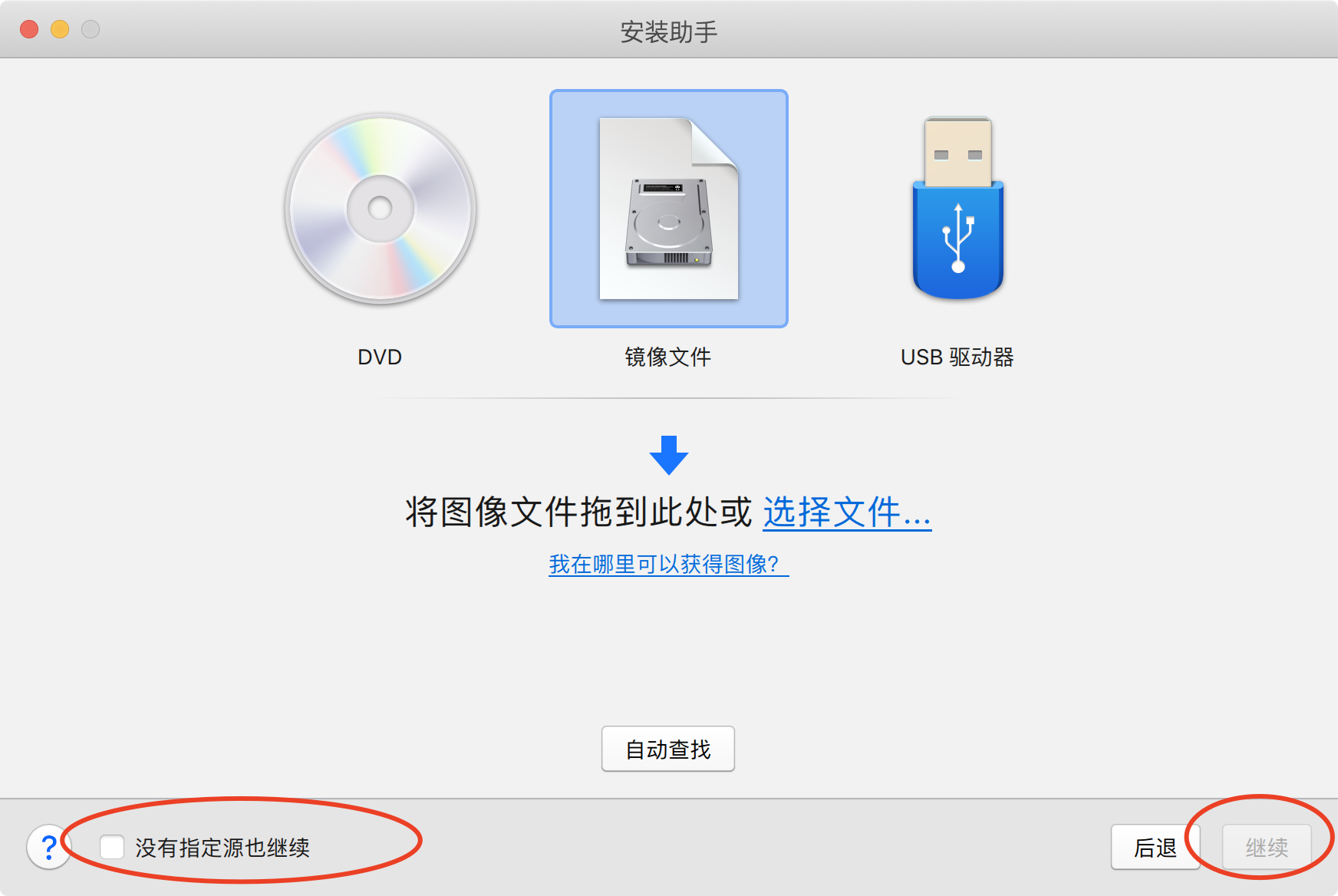
操作系统选择windows11
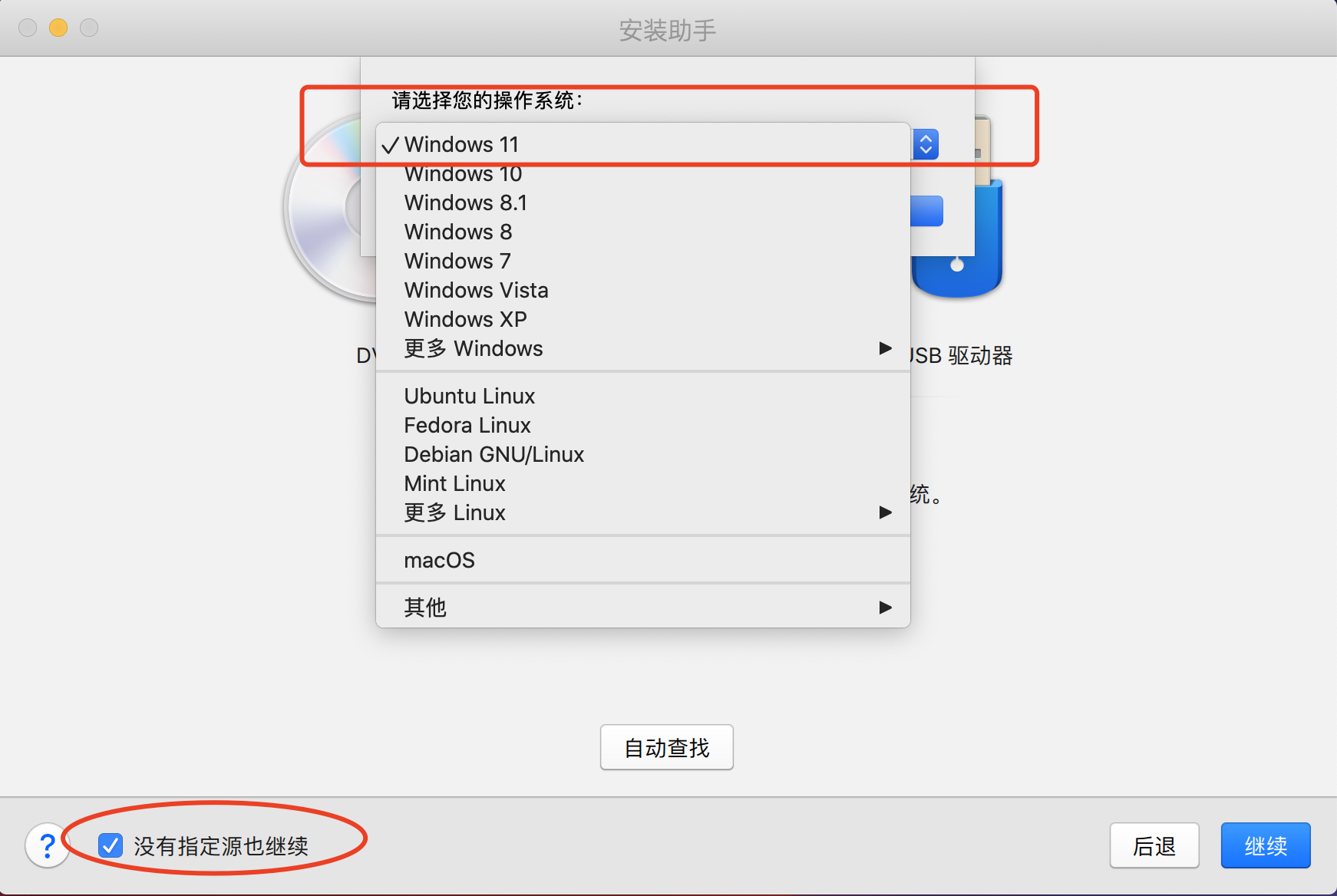
虚拟机主要用于软件开发
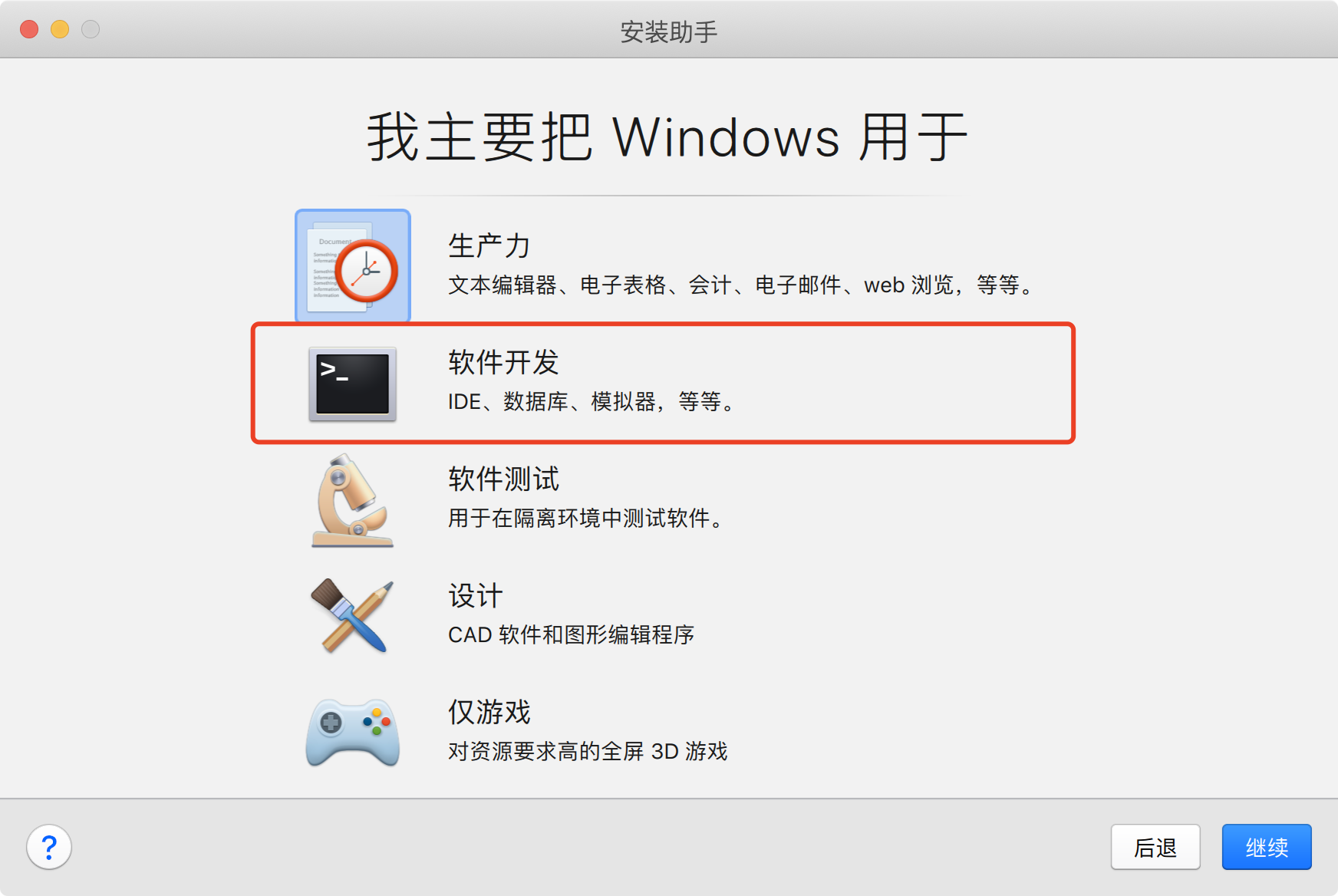
勾选:安装前设定
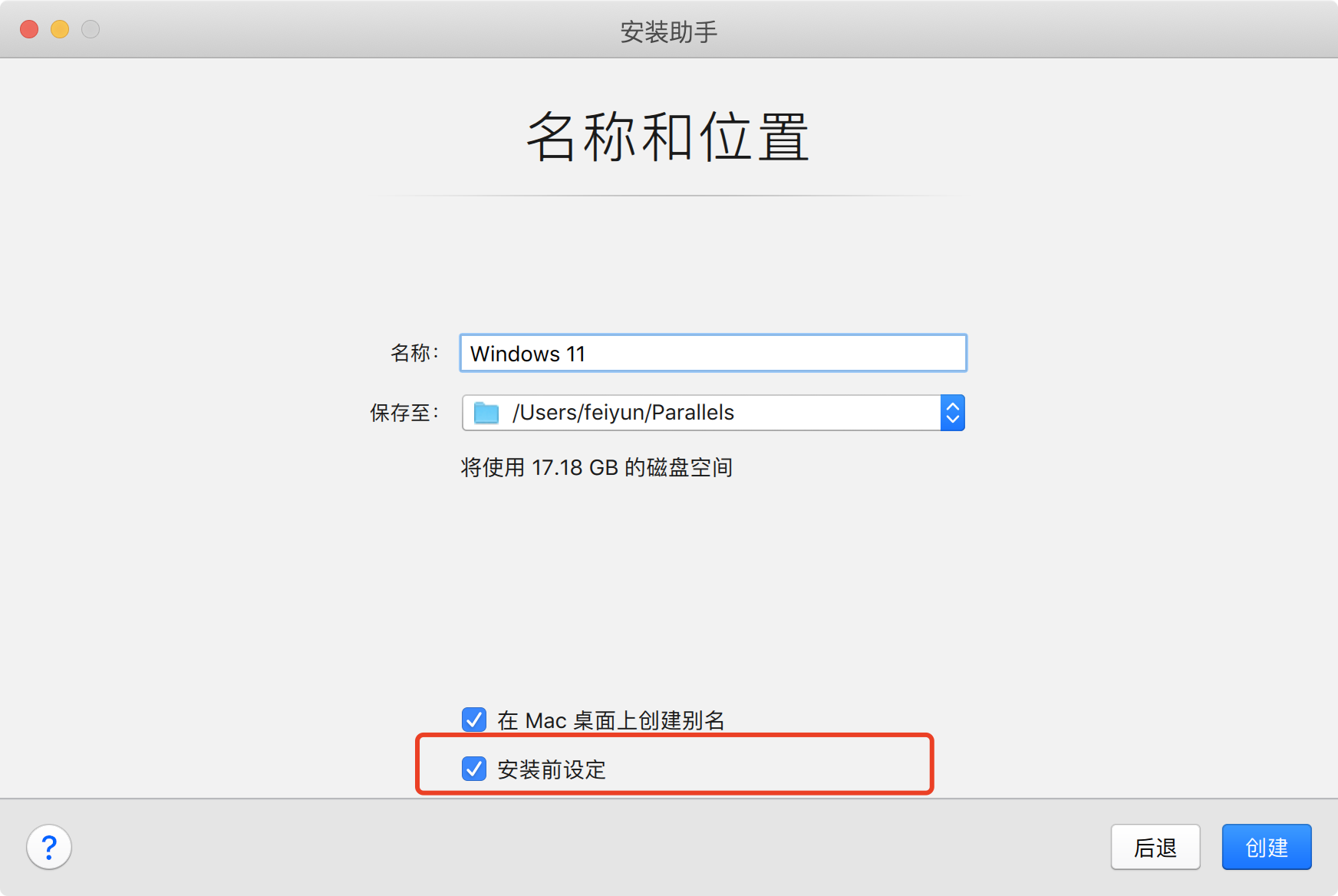
配置硬盘,进入高级设置
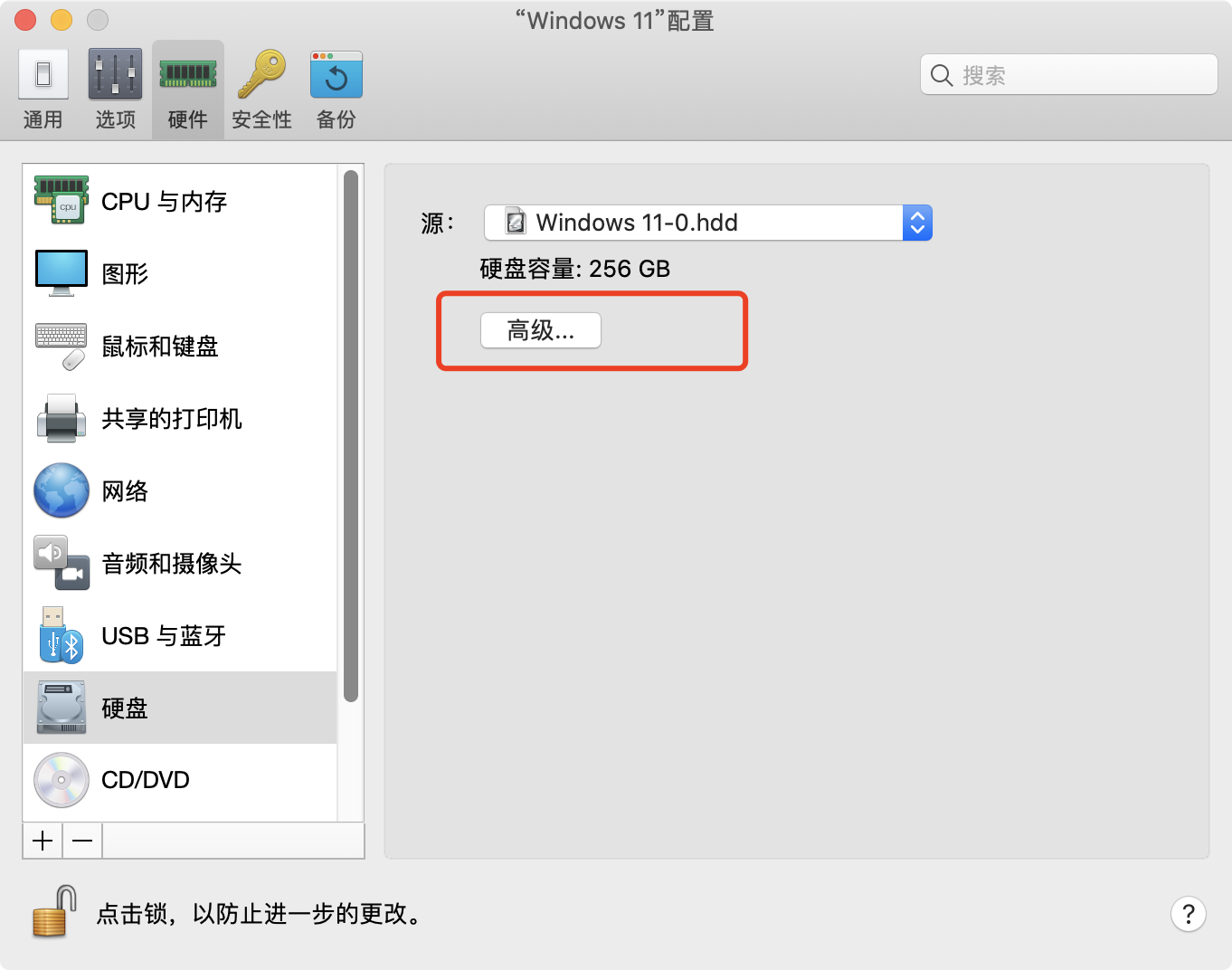
设置属性
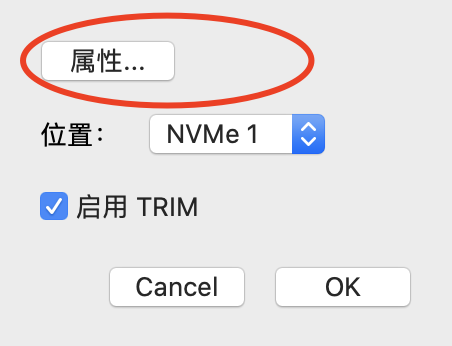
设置硬盘为32G,点击Apply
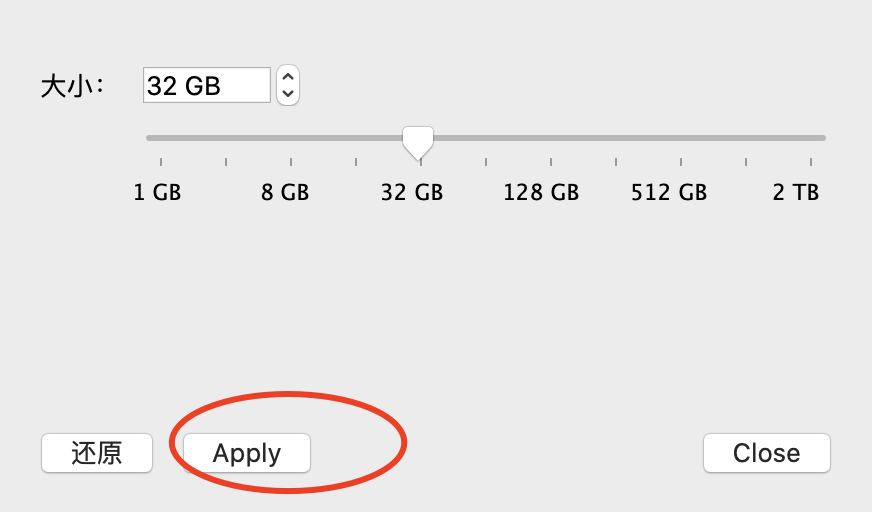
设置CPU和内存为4核8G
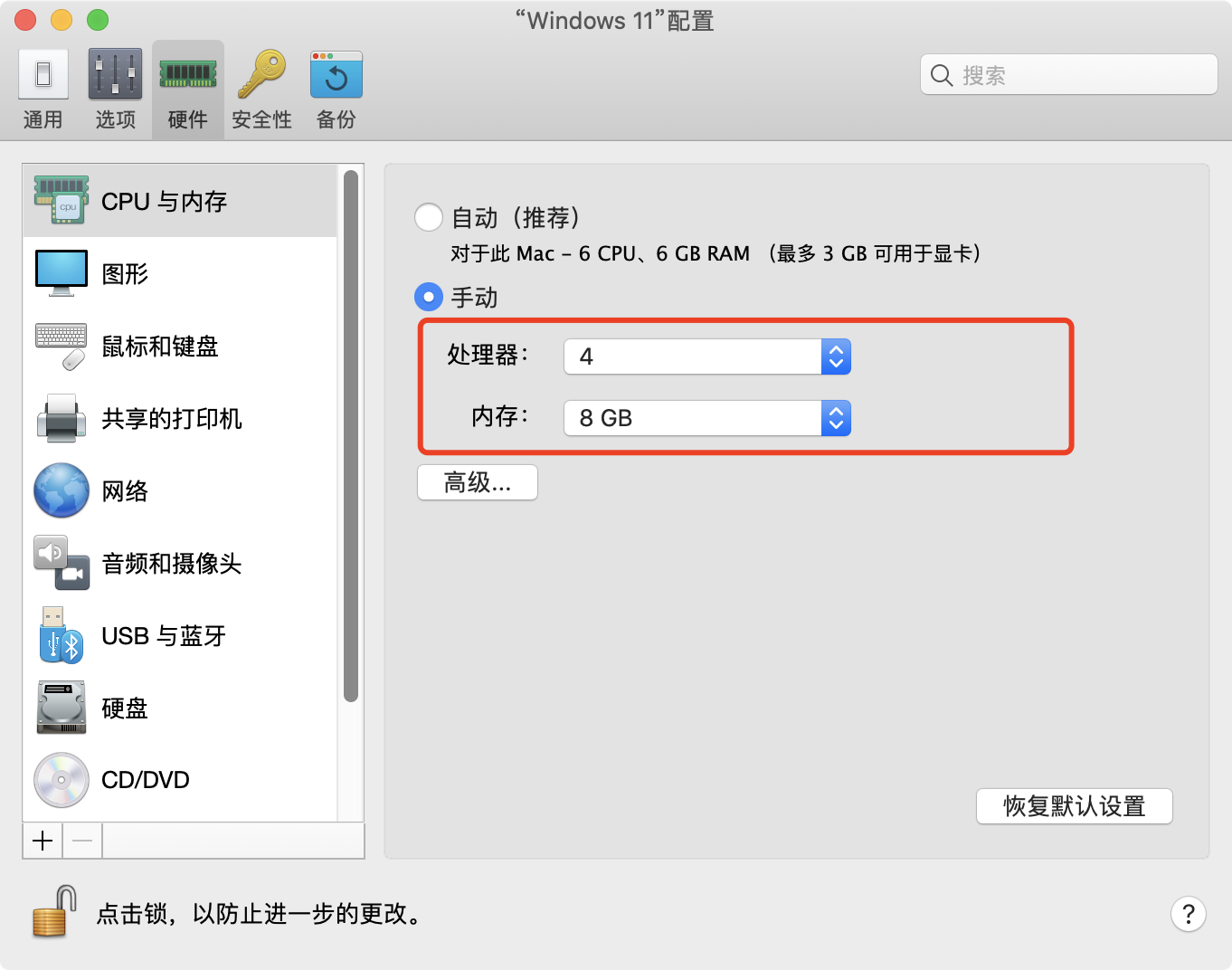
设置一个iso格式的CD源
这里使用的是“Windows11PE_V0.1_By.溯汐潮&青春永不落幕”
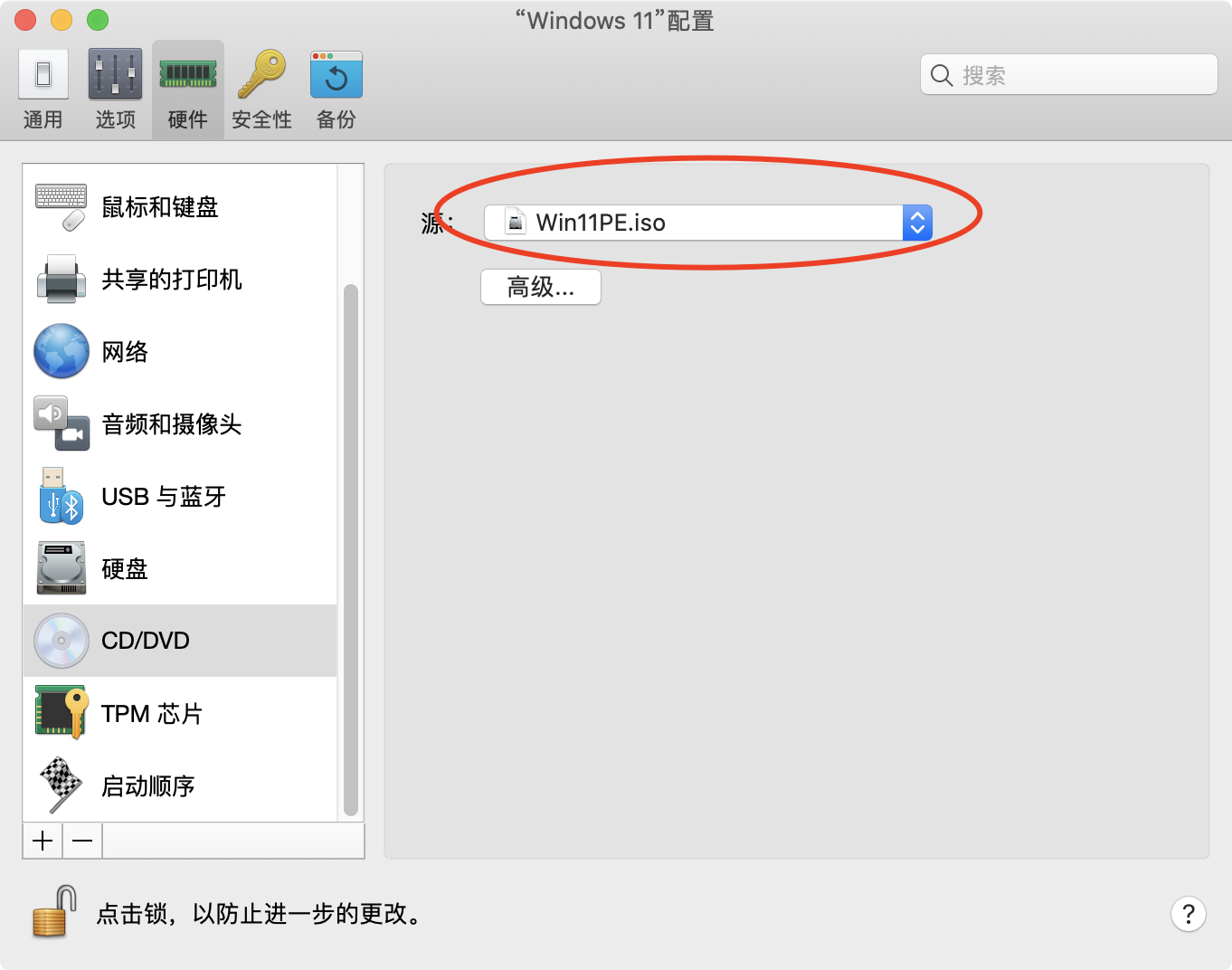
设置启动顺序,仅保留CD启动
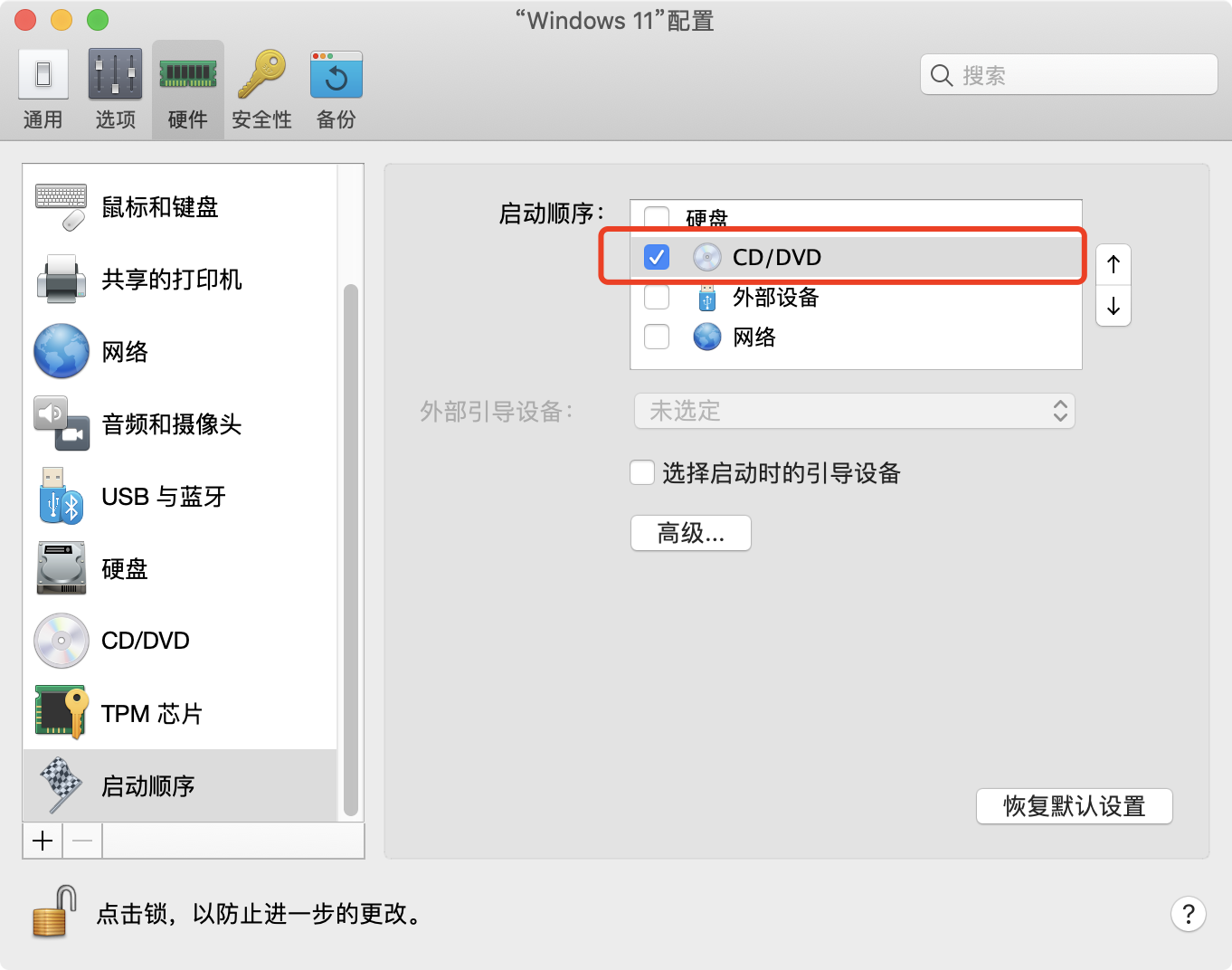
最终的配置如下。点击继续按钮,启动PE系统
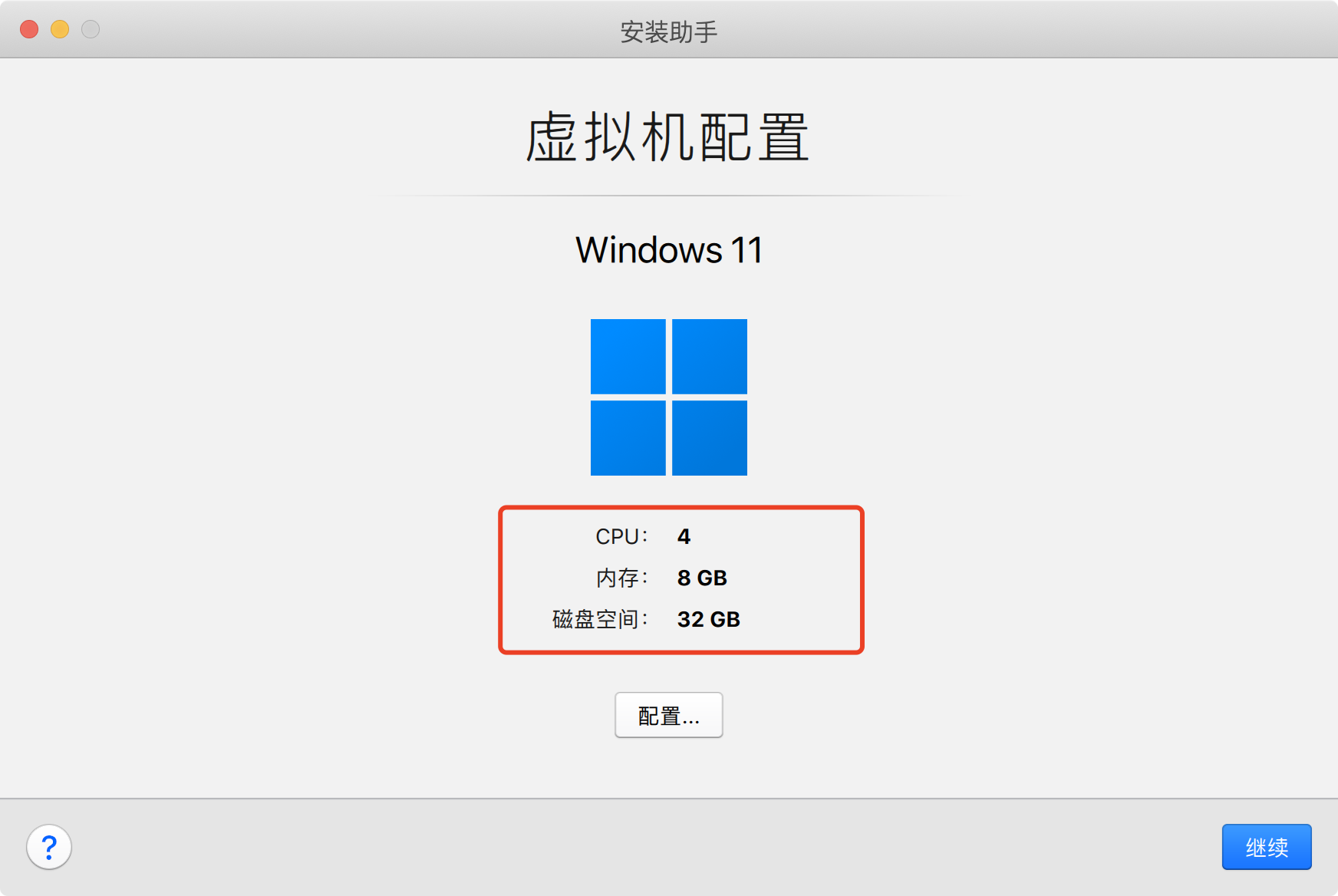
安装系统
进入PE桌面后,打开分区工具DiskGenius,进入快速分区
分区表类型,选择GUID,不能选择MBR。
自定义为1个分区
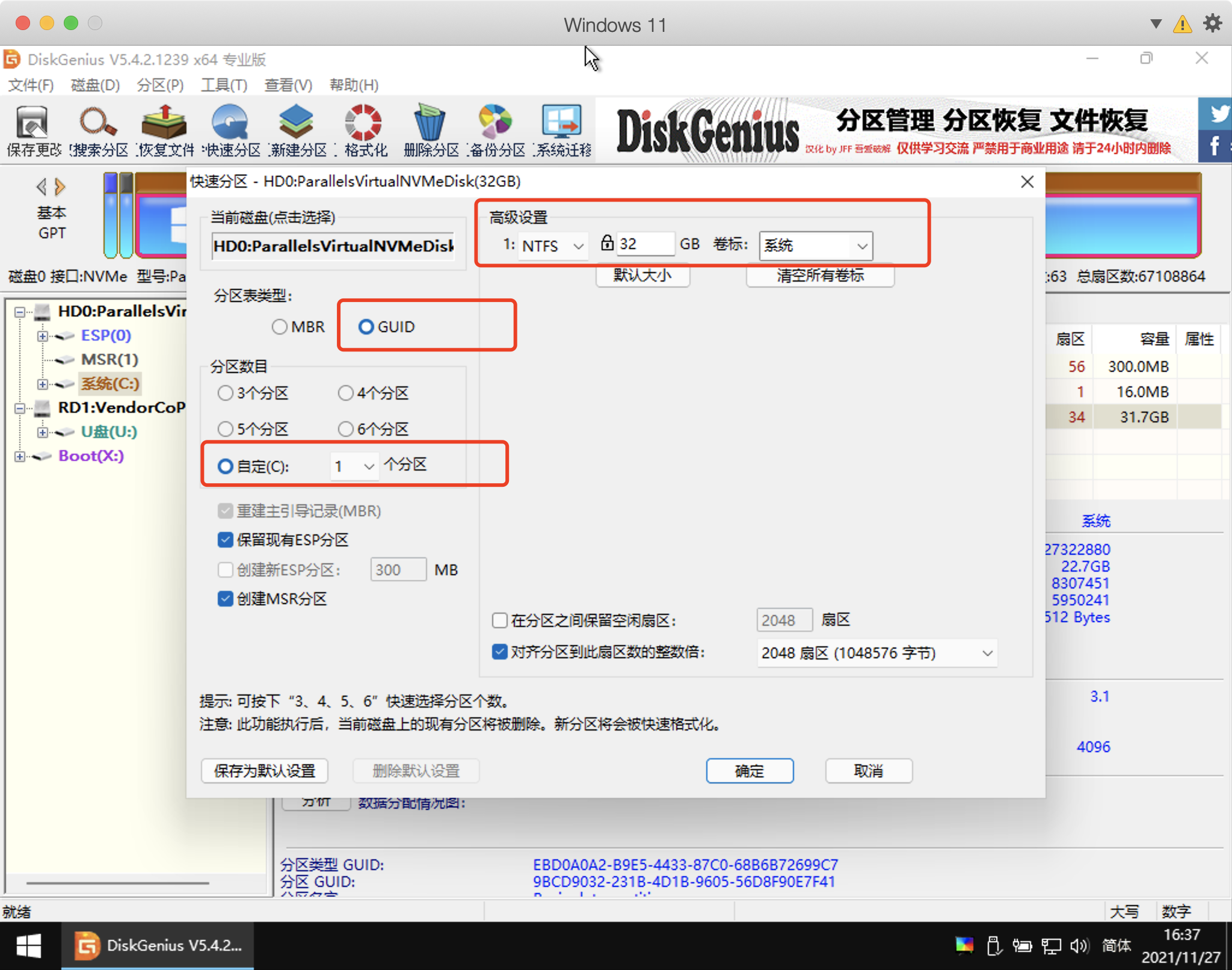
注意,假如分区表类型选择MBR后,会出现安装系统后,无法从硬盘启动的问题。如下图
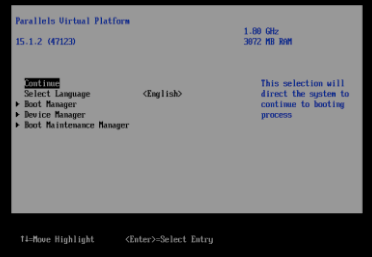
分区完成后,将U盘插入电脑并分配给PE系统
打开CGI备份还原工具,选择U盘里gho或者WIM格式的映像文件
执行系统还原
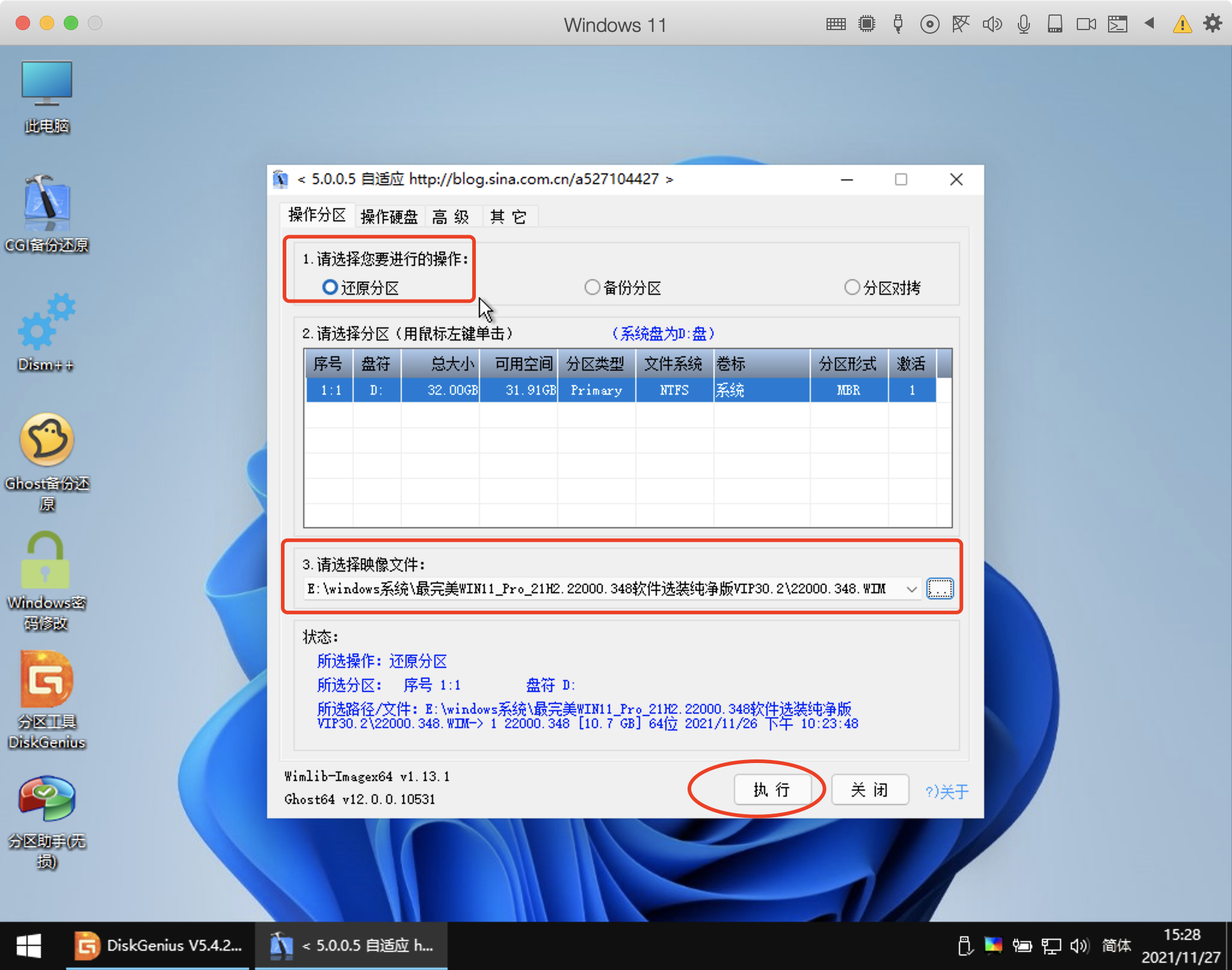
设置还原完成后,执行关机
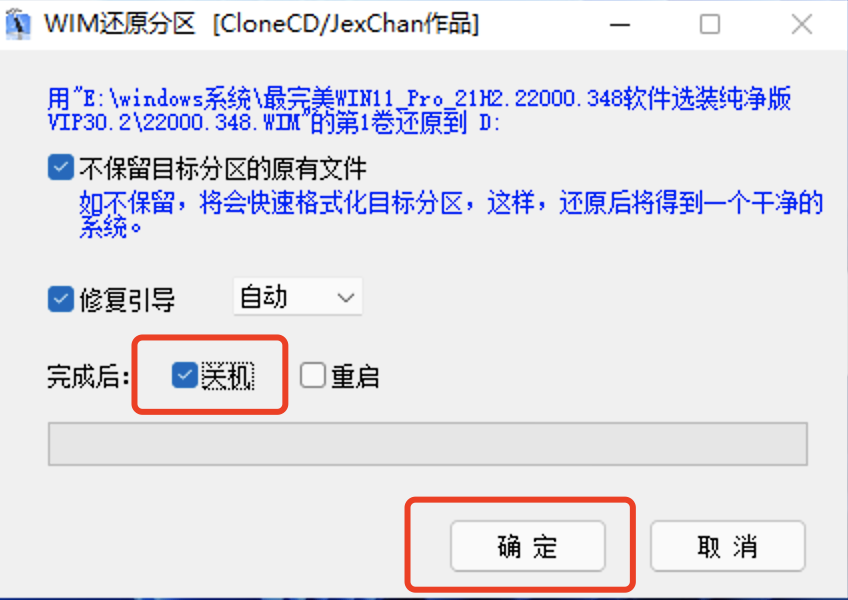
MBR和GUID的区别
硬盘分区格式为MBR格式,启动模式为Legacy,即传统引导方式。
MBR支持win7版本系统以下的32位和64位。
硬盘分区格式为GUID(GPT)格式,启动模式为UEFI。
GUID(GPT)支持win7版本以上的64位系统(不支持32位系统),比如win8、win10、win11系统。
设置虚拟机
虚拟机关机后,进入设置
CD的源设置为断开
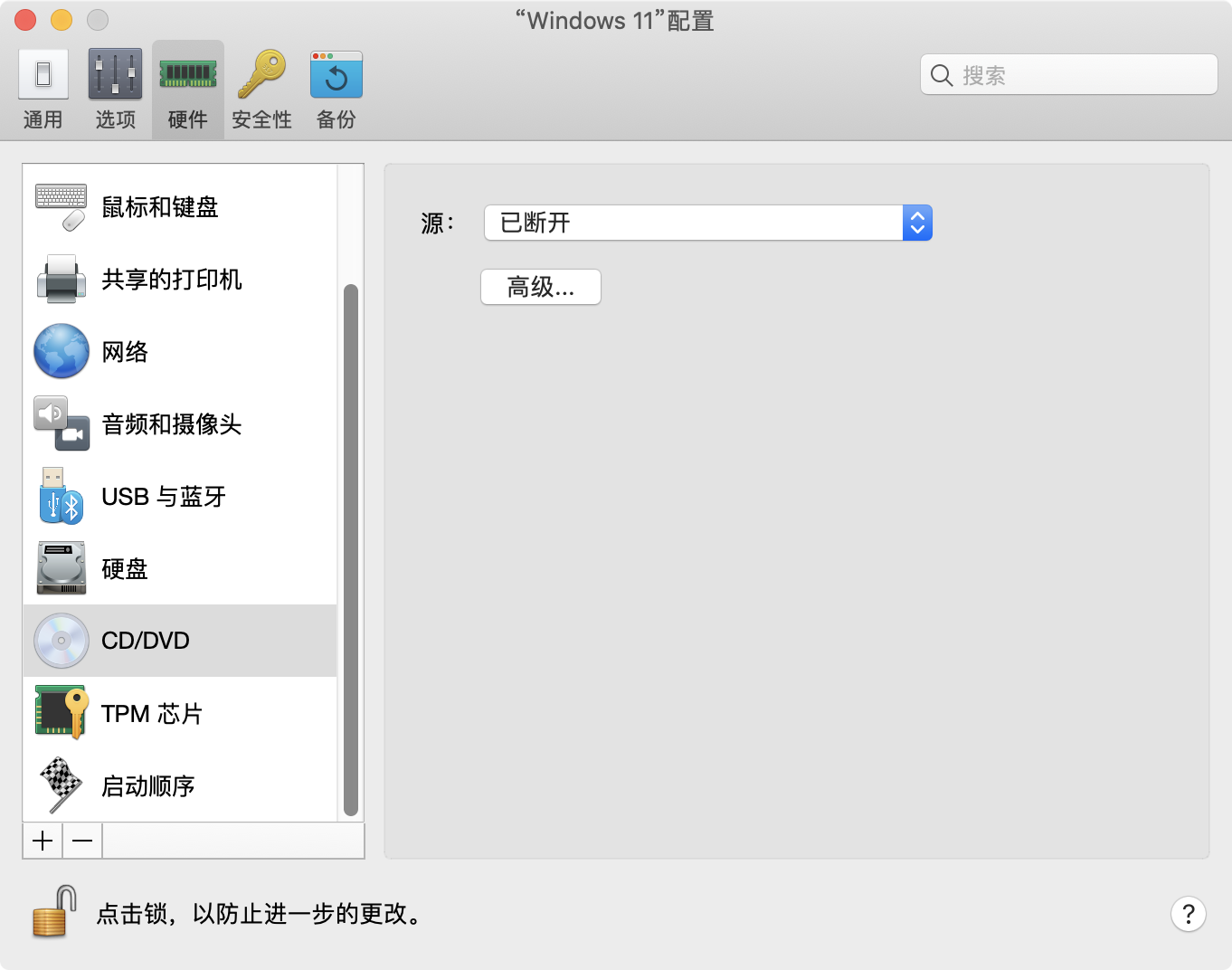
启动顺序设置为仅从硬盘启动
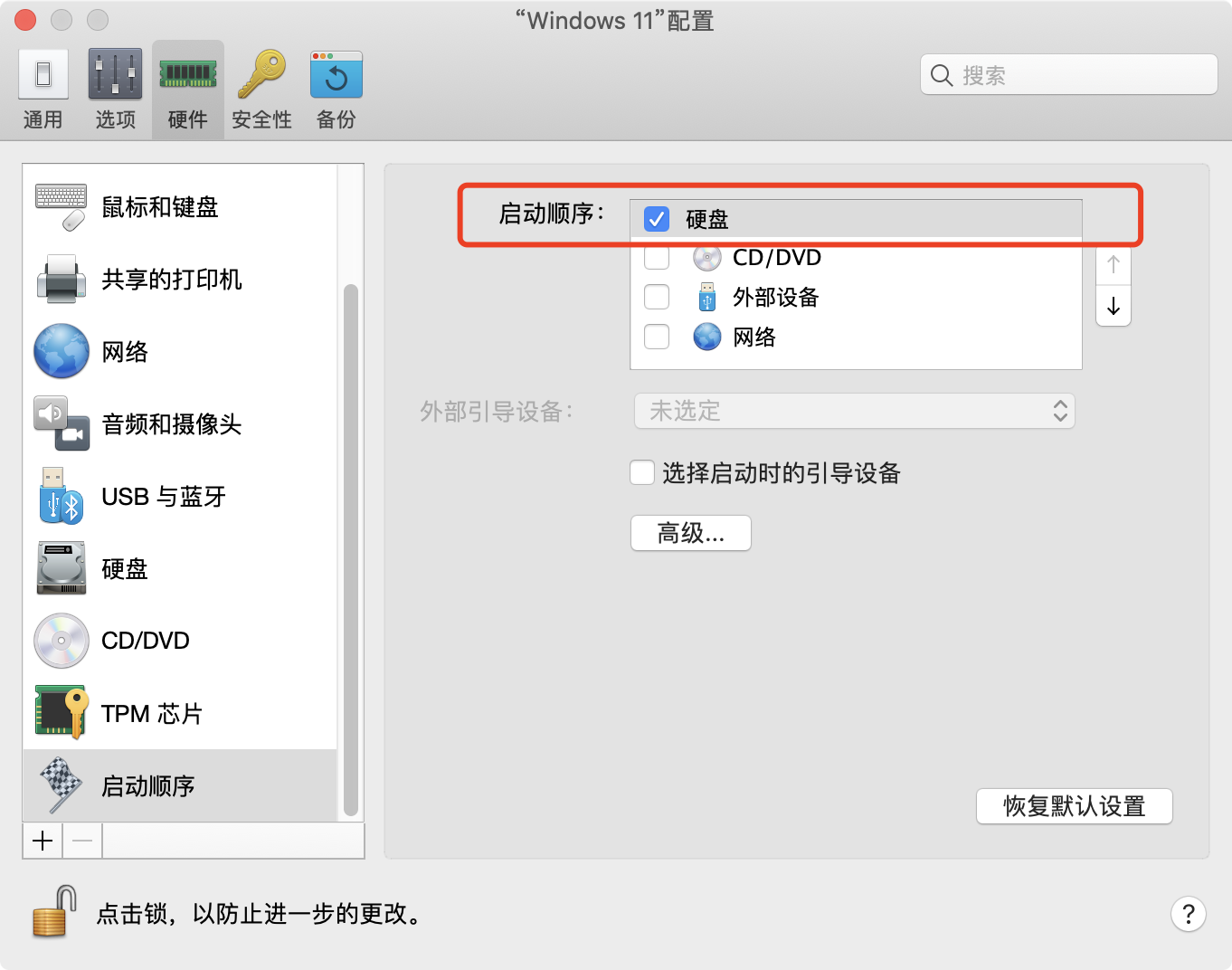
启动windows
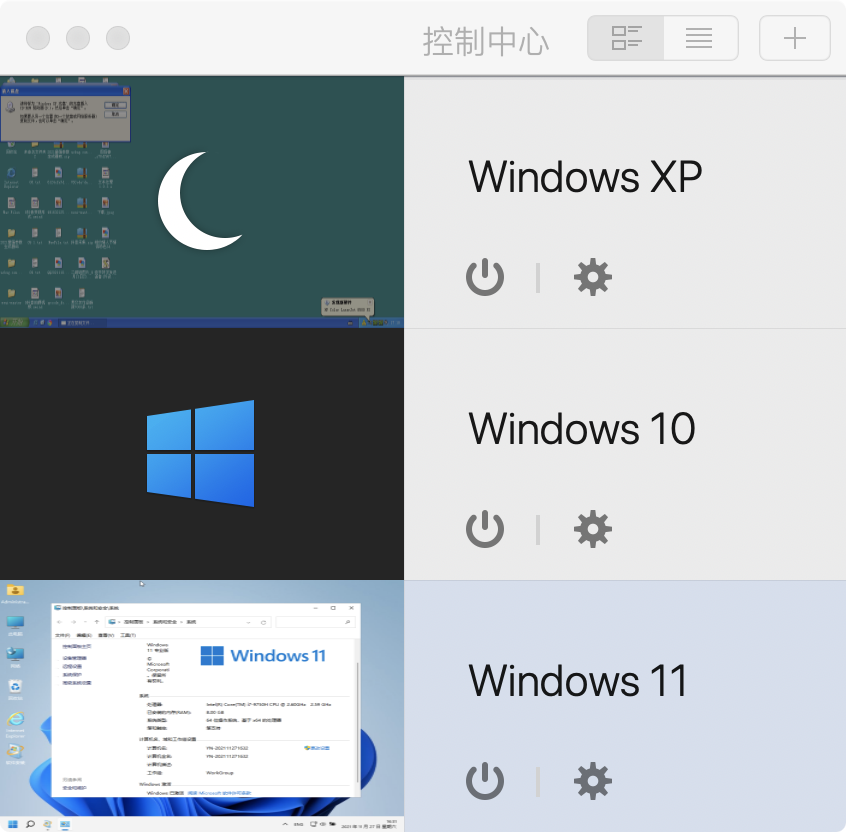
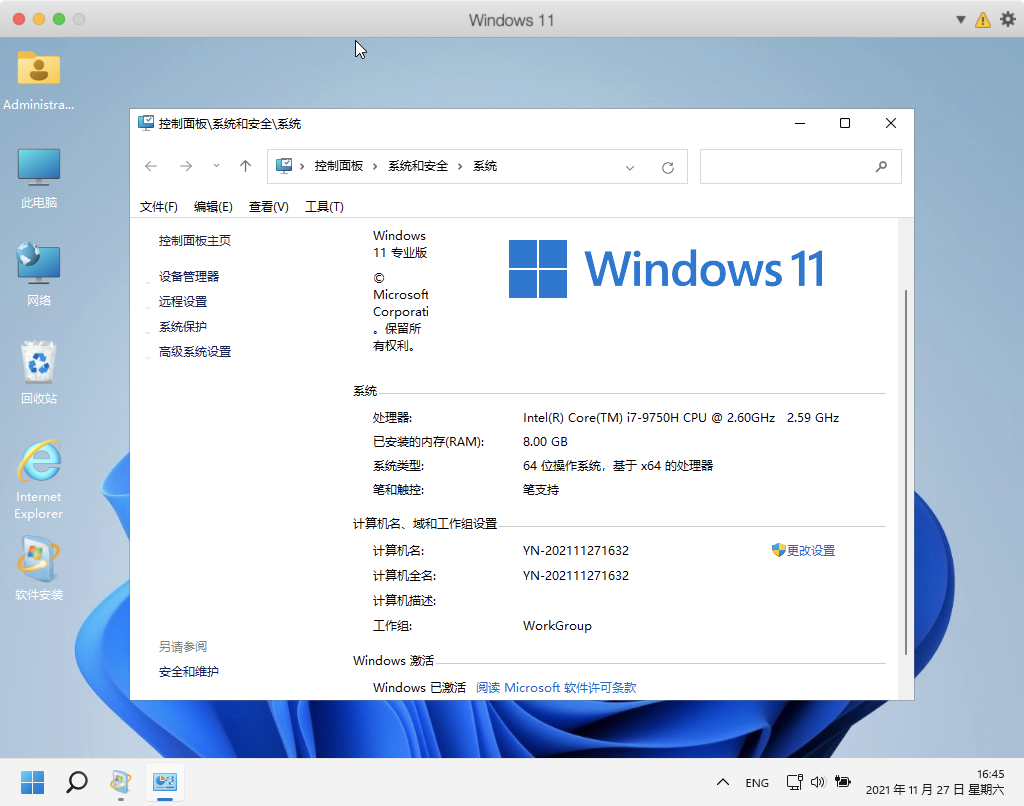
1. 官方交流QQ群,添加多个不批。建议使用安卓手机或电脑申请。
飞云脚本圈: 586333520
Auto.js学习交流③群:286635606
Auto.js学习交流②群:712194666(满员)
IOS免越狱自动化测试群:691997586
2. 盗版,破解有损他人权益和违法作为,请各位会员支持正版。
3. 本站部分资源来源于用户上传和网络搜集,如有侵权请提供版权证明并联系站长删除。
4.如未特别申明,本站的技术性文章均为原创,未经授权,禁止转载/搬运等侵权行为。
5.全站所有付费服务均为虚拟商品,购买后自动发货。售出后概不接受任何理由的退、换。注册即为接受此条款。
6.如果站内内容侵犯了您的权益,请联系站长删除。
飞云脚本 » MAC下Parallels Desktop 17.1.0 安装gho或wim格式的windows11系统
飞云脚本圈: 586333520

Auto.js学习交流③群:286635606
Auto.js学习交流②群:712194666(满员)
IOS免越狱自动化测试群:691997586
2. 盗版,破解有损他人权益和违法作为,请各位会员支持正版。
3. 本站部分资源来源于用户上传和网络搜集,如有侵权请提供版权证明并联系站长删除。
4.如未特别申明,本站的技术性文章均为原创,未经授权,禁止转载/搬运等侵权行为。
5.全站所有付费服务均为虚拟商品,购买后自动发货。售出后概不接受任何理由的退、换。注册即为接受此条款。
6.如果站内内容侵犯了您的权益,请联系站长删除。
飞云脚本 » MAC下Parallels Desktop 17.1.0 安装gho或wim格式的windows11系统